- Windows 10 ist derzeit das beliebteste Betriebssystem von Microsoft.
- In der folgenden Anleitung zeigen wir Ihnen, wie Sie dieses Betriebssystem auf Ihrem PC installieren, auch wenn Sie kein Microsoft-Konto haben.
- Weitere praktische Artikel wie diesen finden Sie in unserer Seite mit den Windows 10-Tutorials Für mehr Information.
- Wenn Sie mehr Tipps rund um den PC erfahren möchten, sollten Sie auch unsere How-To-Seite.

Diese Software hält Ihre Treiber am Laufen und schützt Sie so vor gängigen Computerfehlern und Hardwarefehlern. Überprüfen Sie jetzt alle Ihre Treiber in 3 einfachen Schritten:
- DriverFix herunterladen (verifizierte Download-Datei).
- Klicken Scan starten um alle problematischen Treiber zu finden.
- Klicken Treiber aktualisieren um neue Versionen zu erhalten und Systemstörungen zu vermeiden.
- DriverFix wurde heruntergeladen von 0 Leser in diesem Monat.
Kannst du installieren? Windows 10 ohne Microsoft-Konto? Die kurze Antwort lautet ja, aber Sie müssen dazu eine Reihe spezifischer Schritte ausführen. Wir werden sie unten auflisten.
Vielleicht möchten Sie das Betriebssystem Windows 10 selbst ausprobieren, möchten oder brauchen aber keine not Microsoft-Konto mit anzumelden.
Sie werden froh sein zu erfahren, dass Sie kein Microsoft-Konto benötigen, um Ihr Windows 10-Betriebssystem zu installieren.
Lesen Sie die folgende Anleitung, um genau zu erfahren, was Sie tun müssen, um Windows 10 ohne Microsoft-Konto zu installieren.
Obwohl Microsoft dies nicht so einfach machen wird, wie es sein sollte, können Sie die Anmeldung bei einem Microsoft-Konto vermeiden und trotzdem Windows 10 auf Ihrem Gerät installieren.
Leider müssen Sie für einige Benutzer die Optionen auswählen, um Windows 10 ohne a zu installieren Microsoft-Konten sind nicht so leicht zu erkennen, aber Sie können es tun, wenn Sie die Anweisungen befolgen unten.
Wie installiere ich Windows 10 ohne ein Microsoft-Konto?
- Legen Sie die Windows 10-Boot-CD/DVD oder das externe Laufwerk in Ihr Gerät ein.
- Folgen Sie den Anweisungen auf dem Bildschirm, bis Sie das Melden Sie sich bei Ihrem Microsoft-Konto an Seite.
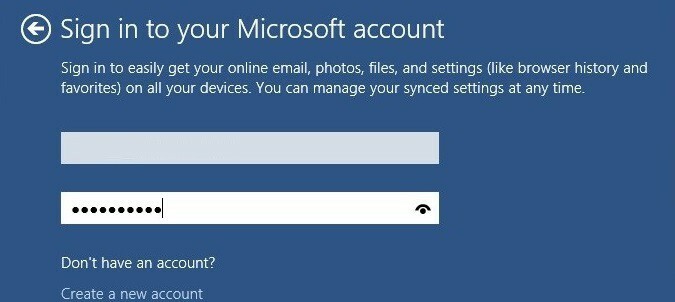
- In dem Melden Sie sich bei Ihrem Microsoft-Konto an Seite sehen Sie unten auf dem Bildschirm eine Funktion, die sagt: Ein neues Konto erstellen.
- Klicken Sie mit der linken Maustaste oder tippen Sie auf das Ein neues Konto erstellen Feature.
- In dem Ein neues Konto erstellen Klicken Sie mit der linken Maustaste auf den Bildschirm oder tippen Sie auf Ohne Microsoft-Konto anmelden Aber denken Sie daran, dass diese Option fast den gleichen violetten Kontrast hat wie die Ein neues Konto erstellen Fenster, so dass es etwas schwieriger zu erkennen ist.
- Hinweis: das Ohne Microsoft-Konto anmelden Link befindet sich unter dem Land/Region Box.
- Von hier aus können Sie Ihr Windows 10-Betriebssystem ohne Microsoft-Konto installieren und nach Belieben verwenden.
Sie können Windows 10 auch ohne ein Microsoft-Konto installieren, indem Sie Ihr Administratorkonto mit einem lokalen Konto. Melden Sie sich zuerst mit Ihrem Administratorkonto an und gehen Sie dann zu Einstellungen > Konten > Ihre Daten. Klicken Sie auf die Option „Mein Microsoft-Konto verwalten“ und wählen Sie dann „Stattdessen mit einem lokalen Konto anmelden“.
Wie Sie sehen können, sind die zu befolgenden Schritte nicht so schwer. Wir hoffen, dass es Ihnen gelungen ist, Windows 10 ohne Microsoft-Konto zu installieren. Wenn Sie Fragen haben, können Sie den Kommentarbereich unten verwenden und wir helfen Ihnen bei diesem speziellen Thema weiter.


